AIGPU嗅探器 由...擁有 的Adobe公司. 隨附Adobe illustrator等Adobe軟件, 的Photoshop, 後遺症, 等等. 這是一個安全的過程.

內容
什麼是AIGPUSniffer?
該軟件基本上會檢查您計算機的GPU (圖形處理單元) 防止Adobe崩潰. 創建它是為了在Adobe軟件啟動之前執行此檢查.
當您啟動任何Adobe軟件時. 您可能已經在Mac或Windows計算機的任務欄中註意到AIGPUSniffer的圖標.
不用擔心🙂 這絕對不是惡意的. 我可以理解它似乎有點惡意,但請相信我不是. 任務欄中出現的圖標是正常的. 沒有惡意的關心🙂
您無需刪除它或尋找刪除它的方法.
如果您遇到以下錯誤: AIGPUSniffer意外退出. 這可能是由於許多原因. 我們將詳細討論這些原因及其解決方法.
修復AIGPUSniffer:
在某些情況下,用戶報告了有關AIGPUSniffer的一些問題. 以下是一些列出的問題及其解決方案.
1.意外退出

Adobe設計了此軟件以防止崩潰. 但是它本身崩潰了幾次. 哈哈哈. 聽起來有點可笑.
對不起🙁我可以理解這是非常煩人的錯誤. 我們會解決它,不用擔心🙂
這是解決此問題的方法:
1. 禁用GPU加速:
禁用GPU加速最有可能解決此問題. 您需要在Adobe軟件上禁用GPU加速 (無論您使用什麼).
只需轉到您正在使用的Adobe軟件的設置.
然後轉到CPU性能.
在那邊,您可以看到GPU加速的選項. 一旦禁用它. 你們都準備好了.
2. 禁用硬件加速:
解決此問題的第二種有效方法是禁用硬件加速. 您可以在舊版Windows上禁用硬件加速 (7,8).
如果願意,可以觀看下面的視頻教程,也可以閱讀內容表.
- 去“控制面板“.
- 點擊“外觀和個性化.”
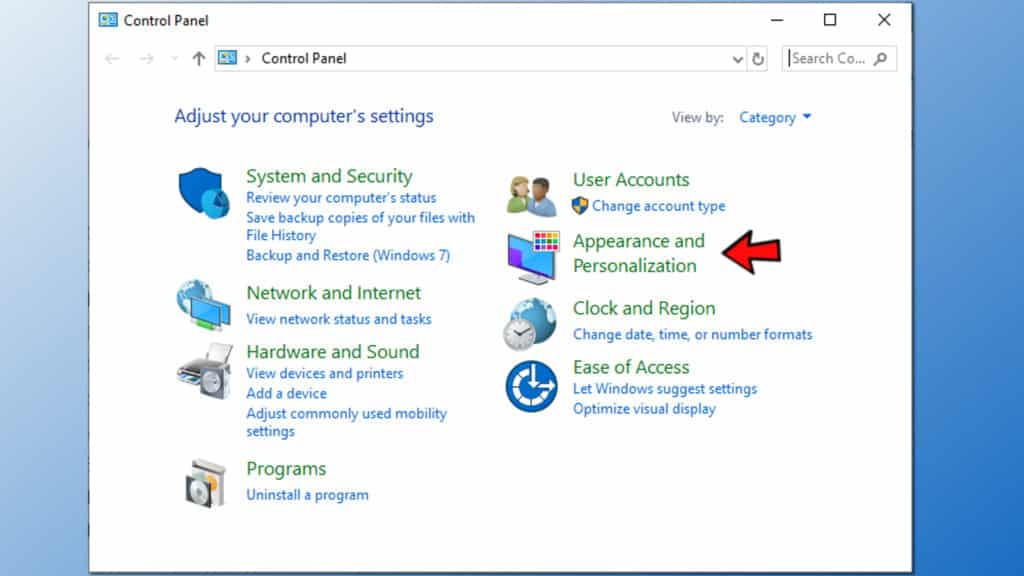
- 點擊顯示.
- 去高級設置.
- 轉到故障排除 標籤. 如果看不到此標籤, 您的圖形卡不支持此功能. 但!!!
- 打開標籤後, 點擊更改設置.

- 組硬件加速 設置為沒有 然後點擊好.

- 按應用和好 在屏幕上的其餘窗口中.
- 重新啟動電腦.
2. 不戒菸
有時此應用程序無法退出. 此外, 即使您希望它退出.
解決這個問題很容易. 您只需要打開Windows計算機的任務管理器.
選擇您要強制退出的軟件. 就我們而言 AIGPU嗅探器 當然. 選擇它.
點擊 End Task. 皮尤! 現在不見了.
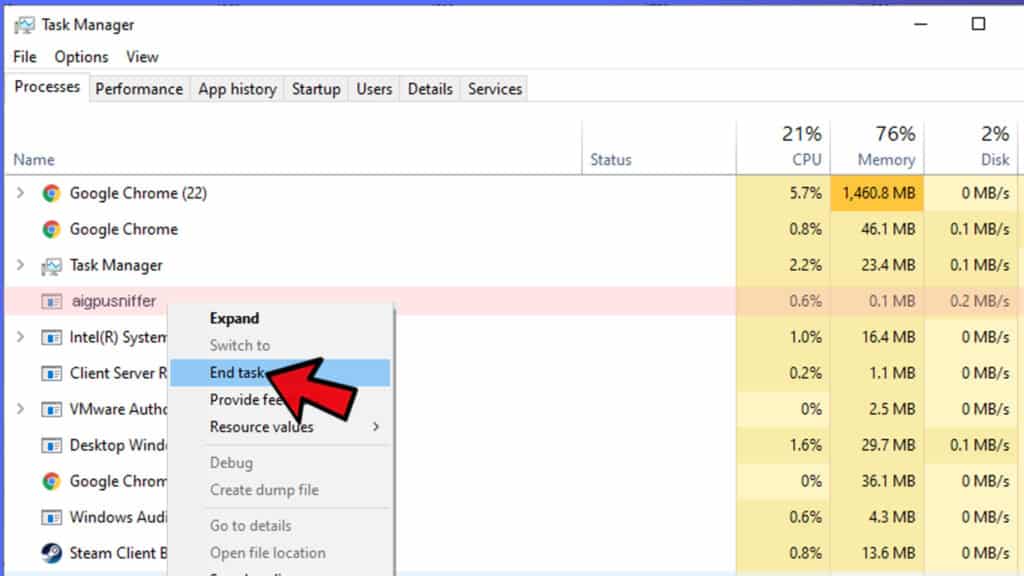
3. 卡在Mac碼頭
看完窗戶之後. 你可能在想我的Mac?
如果該軟件無法關閉並且卡在您的Mac基座中,則可以採用以下解決方案. 此外, Mac的基座基本上顯示了最近使用的應用.
- 打開系統偏好設定 > 碼頭 在Mac上.
- 這裡, 取消選擇顯示擴展塢中的最新應用程序 選項.
- 完成!
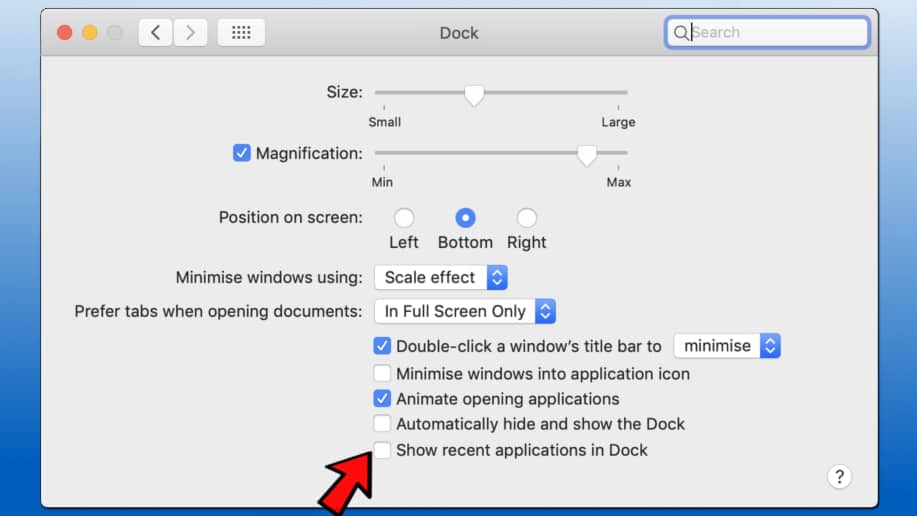
最後的話:
現在你知道 AIGPU嗅探器 沒有惡意. 它僅是Adobe Software的正式版本.
我們已經討論了有關該軟件的所有內容. 如果您遇到有關軟件的任何問題. 您隨時可以在下方留言,並與我們聯繫以獲取任何幫助.
